인터넷 사이트에서 문서를 다운 받아서 확인해야 할 경우가 종종 있는데요. hwp 파일로 제공하는 경우가 있어요. 특히 금유기관, 정부기관에서 제공하는 정보들은 hwp 파일로 제공되는 경우를 자주 접하게 되더라고요. 동시에 pdf 파일로 제공하는 경우도 있고 아닌 경우도 있습니다.
hwp 파일을 읽을 수 있는 방법에는 폴라리스 오피스, 한컴오피스 등 유료 서비스를 통해서 확인할 수도 있습니다. hwp를 위해선 한글워드프로세스 프로그램이 필요하긴 한데. 이거 확인할려고 매달 사용료를 내며 신청하려니 아깝기도 하고 합니다.
알집으로 유명한 Est soft의 알PDF 프로그램은 문서 파일을 여러 파일 형식으로 변환할 수 있는 장점이 있는데요. 결정적으로 Mac과 호환되지 않는 이유로 설치가 되지 않더군요. 호환만 된다면 가장 편리한 방법일 것 같은데 아쉽네요. 그리고 구글 드라이브를 통해서도 간략하게 확인할 수도 있습니다. 하지만 흑백으로만 보여지더군요.
무료로 확실하게 확인하는 방법은 네이버 오피스, 한컴스페이스를 활용하는 방법이 있는데요. 먼저 한컴스페이스를 이용해서 hwp 파일을 확인하는 방법을 알아보겠습니다.
한컴스페이스로 활용하는 방법
https://space.malangmalang.com/
한컴스페이스
어디서나 펼쳐지는오피스 세상
space.malangmalang.com
메인 페이지에서 무료로 시작하기를 클릭하면 회원가입부터 시작하게 됩니다. Gmail이 있다면 가입할 때 편리합니다.



회원 가입을 완료하면 다시 로그인 페이지가 나옵니다.

로그인하면 구글 드라이브 구성과 비슷한 페이지가 나옵니다.

업로드를 클릭해서 내컴퓨터에 위치하고 있는 hwp 파일을 찾아서 선택하고요.


한컴스페이스 창에 hwp 파일을 확인할 수 있습니다.
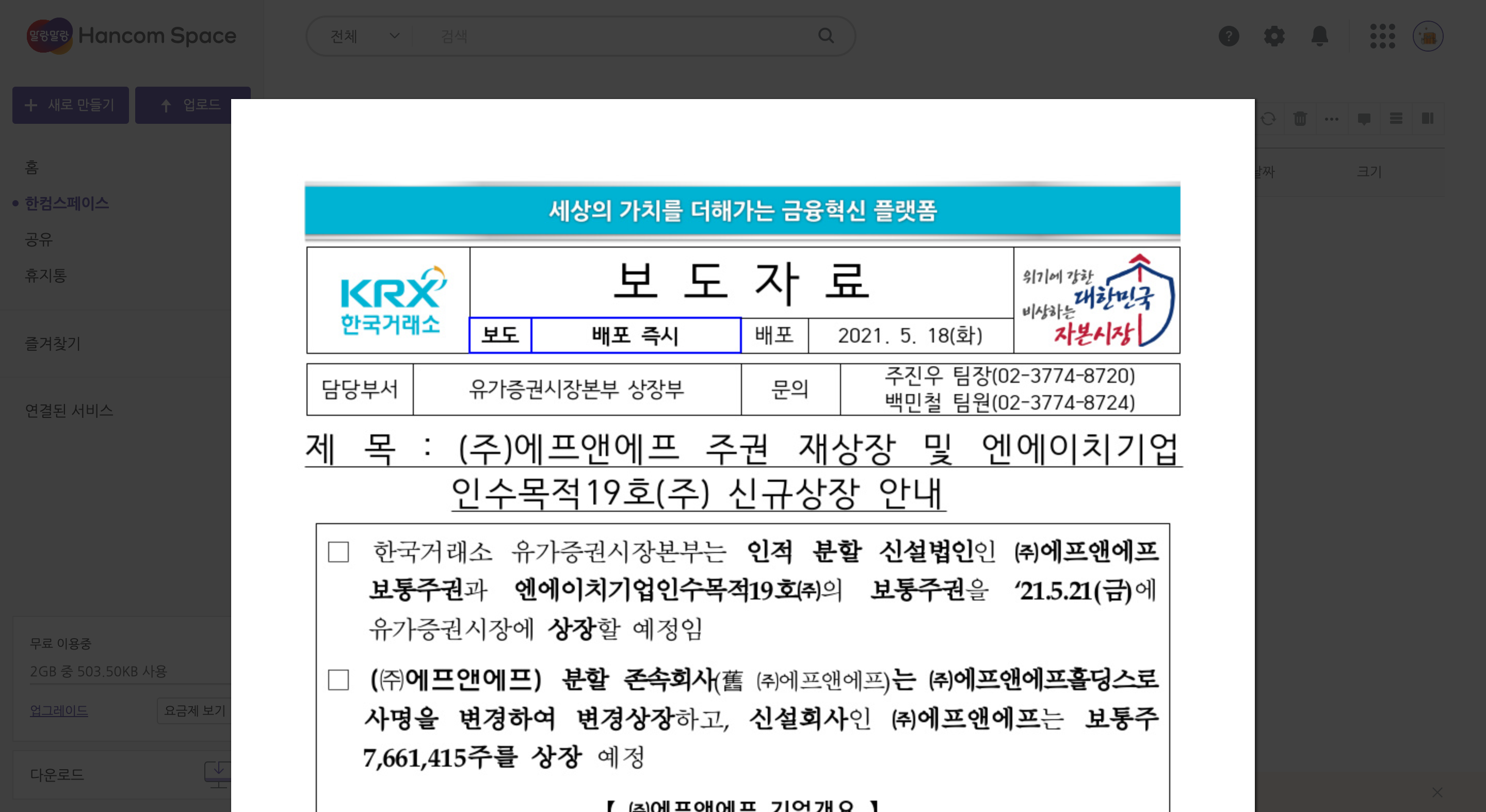
네이버 오피스로 확인하는 방법
네이버 마이박스에 업로드를 하면 마이박스와 네이버 오피스에 함께 공유가 되어 두곳에서 모두 확인 가능한데요. MYBOX, 네이버 오피스에서 확인할 경우 네이버 WORD로 자동으로 연결됩니다. hwp파일을 확인할 수도 있고 동시에 수정도 가능해집니다.
MYBOX로 확인할 경우부터 보겠습니다.
우선 네이버에 로그인해야 합니다. 네이버 계정에서 네이버 오피스를 사용할 수 있도록 먼저 설정부터 해야 합니다. 네이버 검색창에 네이버 MY BOX에 접속해서 네이버 계정을 다시 본인 인증을 받아야 합니다.

네이버 계정을 여러개 가지고 있는 분들도 있을텐데요. 네이버의 MYBOX는 여러 계정이 함께 중복으로 이용할 수 없습니다. 네이버 계정을 여러개의 네이버 계정 중에서 MYBOX에서 본인 인증을 받은 계정만 이용할 수 있습니다.
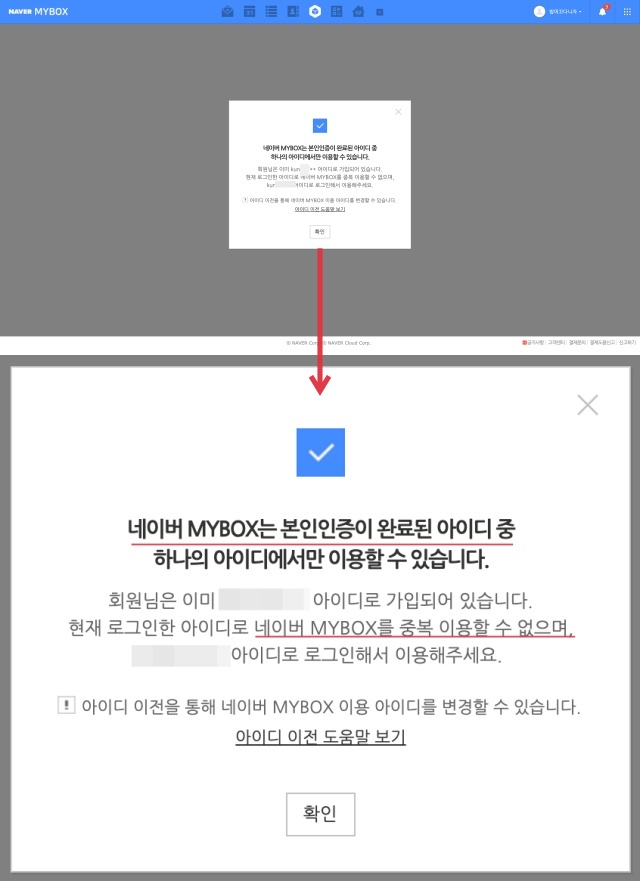


업로드된 hwp파일을 선택하면 다음과 같은 화면이 나타납니다. hwp파일이 바로 확인이 안되고 아래와 같은 메시지가 나타난다면 화면 가운데 위쪽에 위치한 문서 편집을 클릭하면 됩니다.

아래와 같이 네이버 WORD 창이 나타나면서 확인할 수 있게 됩니다. 그리고 hwp파일을 수정할 수도 있죠.

이미 업로드된 hwp파일을 다시 확인할 경우에는 로그인 창아래 MYBOX 메뉴탭에서 바로 확인할 수 있습니다. 여기서 확인할 경우 위처럼 같은 경로로 hwp파일이 읽혀집니다.

여기서 확인할 경우 네이버 WORD가 아닌 문서뷰어로 바로 확인할 수 있습니다. 이때는 PDF 뷰어와 같은 형태로 확인만 가능하고 수정은 안됩니다.

네이버 오피스에 접속해서 업로드할 경우에 할 경우에 네이버 WORD로 연결됩니다. 마찬가지로 수정도 가능해지죠.

마찬가지로 이미 업로드 된 hwp파일이라면 아래의 로그인 창아래 메뉴탭에서 오피스를 선택해서 바로 확인할 수 있습니다.

두가지 방법이 확실하게 편리한 것은 아닙니다. 확인하기 위해선 웹브라우저를 클릭하고 해당 사이트로 접속을 해야 하고 업로드까지 해야 되죠. hwp파일을 확인하기 위해서 몇번의 클릭이 필요한것이고요. hwp프로그램을 클릭해서 바로 확인하는 것에 비교하면 중간 과정이 많은 편에 속하죠. 하지만 아예 몰라서 확인할 수 없는 것보다는 편리하다고 봅니다.
'워드프레스' 카테고리의 다른 글
| 도메인 연결 후 워드프레스 대시보드(알림판) 로그인 방법 (0) | 2021.05.19 |
|---|
